時間:2017-07-04 來源:互聯網 瀏覽量:
今天給大家帶來win7電腦上查看wifi密碼的方法,win7電腦上如何查看wifi密碼,讓您輕鬆解決問題。
網友問題:由於win7電腦上的wifi密碼一致是保存著,所以每次鏈接wifi的時候都不用輸入密碼,導致有朋友來家的時候,想要給密碼朋友時,卻說不出密碼,請問win7電腦上怎麼查看wifi密碼?
應該win7電腦上怎麼查看wifi密碼呢?今天windows7之家小編給大家分享一個方法。
步驟1.點擊開始菜單,進入控製麵板。
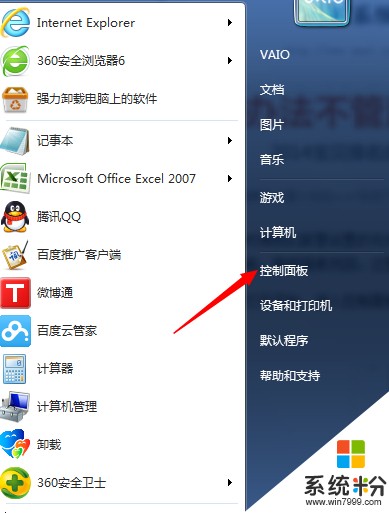
步驟2.找到網絡和共享中心,點擊進入。

步驟3.在該界麵中,我們找到左下方的“無線網絡連接”,點擊進入。
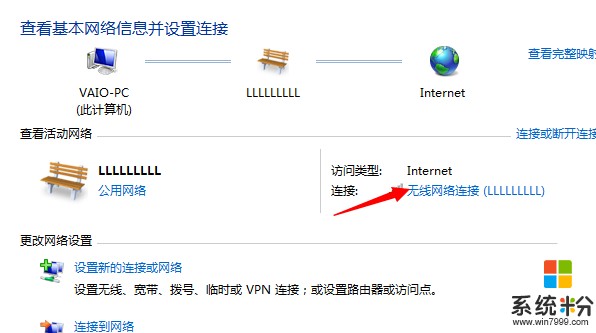
步驟4.在彈出來的窗口中選擇無線屬性。
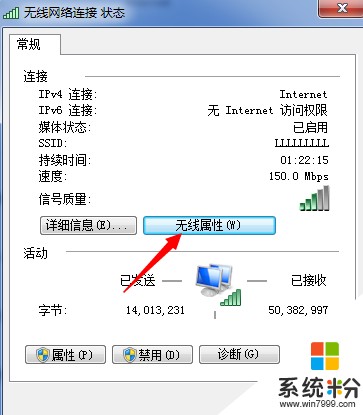
步驟5.然後在上方的工具欄中單擊安全。
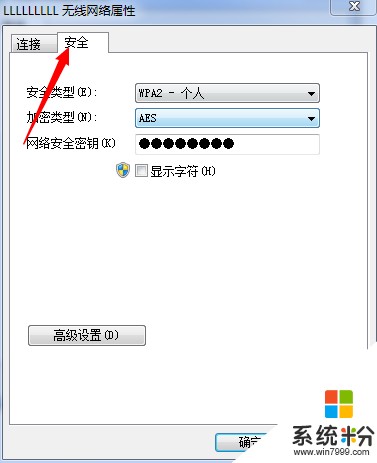
步驟6.將顯示字符前麵的方框勾選上,就可以看到win7係統中設置的wifi密碼了!
【小結】以上就是關於“win7電腦上怎麼查看wifi密碼”的詳細介紹,希望對你有一定幫助!
為了更加方便用戶重裝係統,windows7之家現推出windows係統之家重裝大師,windows之家係統重裝大師內集成了windows之家更新的各類最新 windows係統,包括XP/Win7/Win8/Win10等係統。讓您在也不用為不會裝機而煩惱了,強烈推薦大家使用!
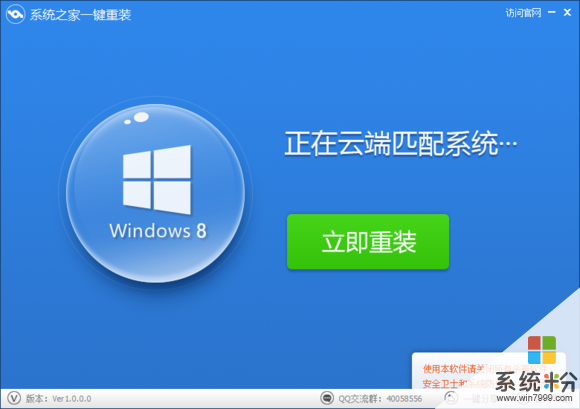
下載地址:http://chongzhuang.windowszj.com
推薦閱讀:windows7無線wifi設置詳細教程
以上就是win7電腦上查看wifi密碼的方法,win7電腦上如何查看wifi密碼教程,希望本文中能幫您解決問題。